Google Keep مليء بالنصائح والحيل الرائعة. يحتوي على ميزات ستساعدك على البقاء على رأس مهامك بسهولة. على سبيل المثال ، يمكنك تدوين ملاحظات صوتية لتلك الأوقات التي تستغرق فيها كتابة شيء ما وقتًا طويلاً.
هناك أشياء أخرى يجب أن يقدمها Google Keep مثل تمكين الوضع المظلم وتثبيت ملاحظاتك المفضلة في الأعلى. بهذه الطريقة ، سيكون من السهل دائمًا العثور على الملاحظات الأكثر استخدامًا.
1. كيفية تمكين الوضع الداكن في Google Keep
الوضع الداكن هو خيار شائع جدًا في أي تطبيق. من الجيد أنه من الممكن تمكينه على Google Keep. إذا كنت تستخدم سطح المكتب ، فانقر على العجلة المسننة الموجودة أعلى اليسار. سيكون الخيار الثاني لأسفل هو تمكين الوضع المظلم.
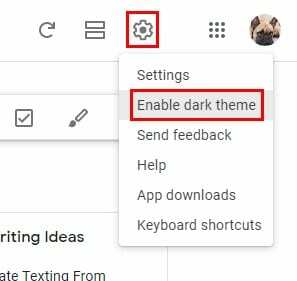
إذا كنت تريد تعطيل الوضع المظلم في المستقبل ، فاتبع نفس الخطوات للعثور على خيار التعطيل.
لتمكين الوضع المظلم على جهاز Android الخاص بك ، انتقل إلى الإعدادات وسيكون خيار الوضع المظلم أحد الخيارات الموجودة في الأعلى.
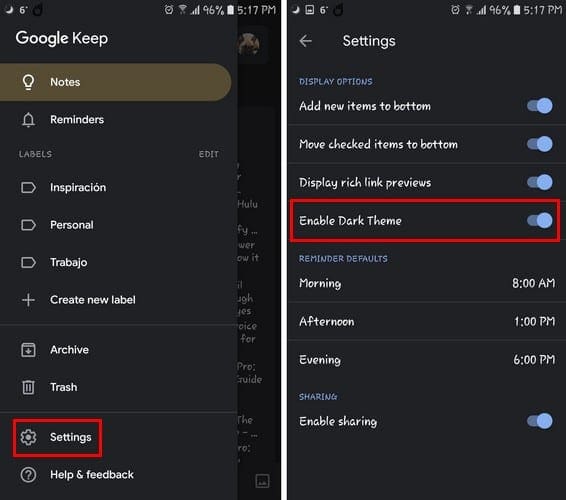
2. إضافة ملاحظة صوتية إلى Google Keep (Android)
في بعض الأحيان تكون متعبًا جدًا بحيث لا يمكنك الكتابة ، وذلك عندما تصبح ميزة الملاحظات الصوتية مفيدة. بمجرد فتح Google Keep ، سترى رمز ميكروفون في أسفل اليسار. اضغط على ذلك لبدء إملاء ملاحظتك.
إذا لم تكن قد فعلت ذلك بالفعل ، فسيطلب Google Keep إذنًا للوصول إلى ميكروفون جهازك. لن يتم تسجيل كل ما تقوله فحسب ، بل سيتم كتابته أيضًا. في الملاحظة الجديدة التي تم إنشاؤها ، سيكون لديك كل من ملاحظة صوتية ونصية.

سيكون لديك أيضًا خيار محو النص أو الصوت إذا أردت ، في المستقبل ، أن يكون لديك واحد فقط.
3. كيفية إنشاء Keep Label وإدارته ومحوه
تعتبر Keep Labels أداة رائعة للحفاظ على تنظيم ملاحظاتك. إذا قمت بإنشاء عدد غير قليل من الملاحظات ، فإن العثور على الملاحظة التي تحتاجها يمكن أن يكون مهمة مستحيلة تقريبًا.
سيكون لدى Google Keep بعض التصنيفات في انتظارك بمجرد أن تبدأ في استخدام التطبيق. ولكن ، يمكنك محوها وإنشاء بنفسك. إذا كنت تستخدم جهاز Android ، فانقر على أيقونة الهامبرغر وخيار إنشاء تصنيف جديد.
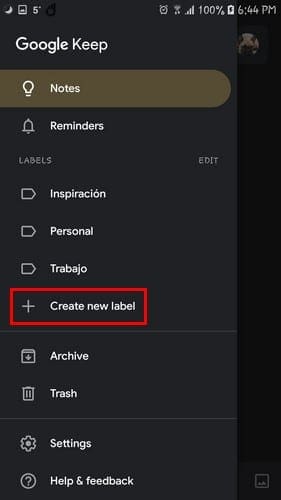
كن مستعدًا لمنح التسمية الجديدة اسمًا وانقر فوق علامة الاختيار الموجودة على الجانب. ستتم إضافة التسمية الجديدة الخاصة بك تلقائيا.
طالما لديك هناك ، يمكنك تحرير التسميات الموجودة بالفعل. اضغط على أيقونة القلم الرصاص لتغيير الاسم أو محوه. إذا كنت ترغب في أي وقت في تعديل الملصقات في المستقبل ، فانقر فوق الخطوط الثلاثة في الجزء العلوي الأيسر وانقر فوق خيار التحرير.
على سطح المكتب الخاص بك ، انقر فوق خيار تحرير التسميات. عندما تظهر النافذة الجديدة ، انقر فوق إنشاء تسمية جديدة وقم بتسميتها. عند الانتهاء ، انقر فوق علامة الاختيار أو اضغط على مفتاح الإدخال.
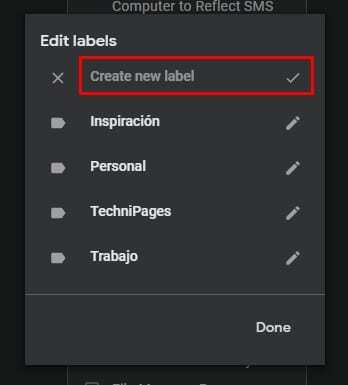
4. أضف الصور إلى ملاحظاتك
أنت تعرف مقولة "الصورة تساوي ألف كلمة". يمكنك إضافة صورة إلى ملاحظاتك عن طريق إنشاء الملاحظة أولاً ثم إضافة الصورة أو عن طريق إضافة الصورة أولاً ثم الملاحظة.
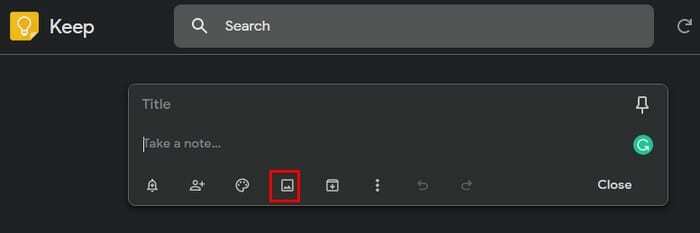
إذا قررت إنشاء الملاحظة أولاً ، فانقر فوق الشريط الذي يشير إلى تدوين ملاحظة. بعد إنشاء ملاحظتك ، انقر فوق رمز الصورة وستظهر نافذة الملفات. اختر الصورة التي تريد إضافتها وسيتم وضعها أعلى الملاحظة.
لا يوجد التزام بإنشاء الملاحظة أولاً ، تظهر أيقونة الصورة بمجرد فتح Keep. انقر عليها لإضافة صورتك وستكون المساحة لإضافة ملاحظتك أسفل الصورة مباشرةً
5. اختصارات لوحة مفاتيح Google Keep
هل تعلم أنه يمكنك إنشاء ملاحظة جديدة بمجرد الضغط على مفتاح C بلوحة المفاتيح؟ هناك العديد من الأشياء الأخرى التي يمكنك القيام بها بفضل اختصارات لوحة المفاتيح هذه ، ولكن تذكرها جميعًا يمكن أن يكون مهمة مستحيلة.
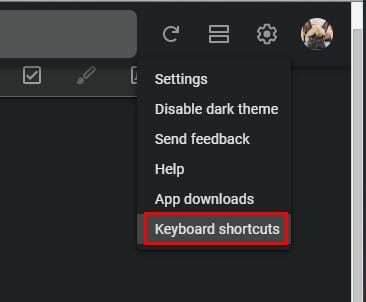
انقر على العجلة المسننة وانقر على اختصارات لوحة المفاتيح. تنقسم اختصارات لوحة المفاتيح إلى أقسام مختلفة مثل التنقل والتطبيق والإجراءات والمحرر. بفضل التقسيم ، يسهل العثور على الاختصارات.
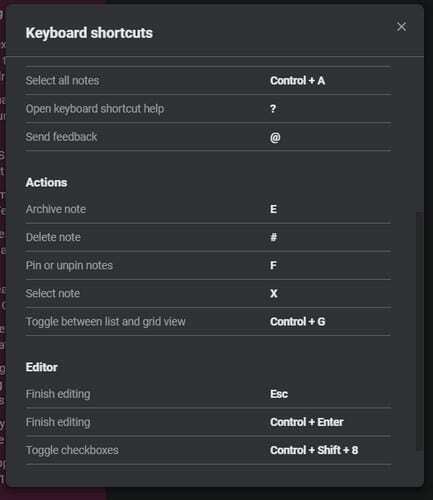
6. نسخ نص من صورة
الآن ، أنت تعرف كيفية إضافة صورة إلى ملاحظة ، ولكن ماذا عن الاستيلاء على النص والصورة؟ افتح Keep وانقر على أيقونة الصورة في أسفل اليمين. اختر إما التقاط صورة أو اختيار واحدة من معرض جهازك.
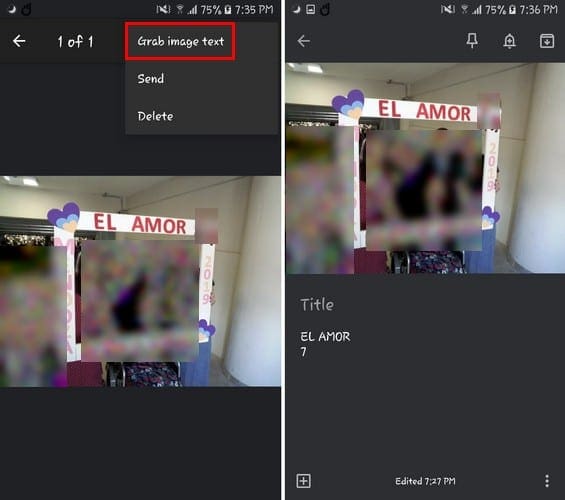
بمجرد تحميل الصورة ، انقر نقرًا مزدوجًا على الصورة. حدد النقاط الرأسية الثلاث واختر الخيار الذي يشير إلى نص الاستيلاء على الصورة. أيًا كان النص الذي ستحتوي عليه صورتك ، فسيتم لصقه كملاحظة أسفله مباشرةً.
استنتاج
لا تخف من اللعب مع Google Keep لاكتشاف ما يقدمه التطبيق. إذا اكتشفت نصيحة نسيت أن أذكرها ، فاترك تعليقًا أدناه وشاركها معنا.